İlk mobil uygulamanızı oluştururken yapmanız gerekenler;
1. Üyelik
Mobiroller ile uygulama yapmaya başlamak için öncelikle sisteme üye olmanız gerekmektedir.
Üye olmak için mobiroller.com adresindeki “Ücretsiz Başla” butonuna tıklayarak yeni hesap oluşturunuz.
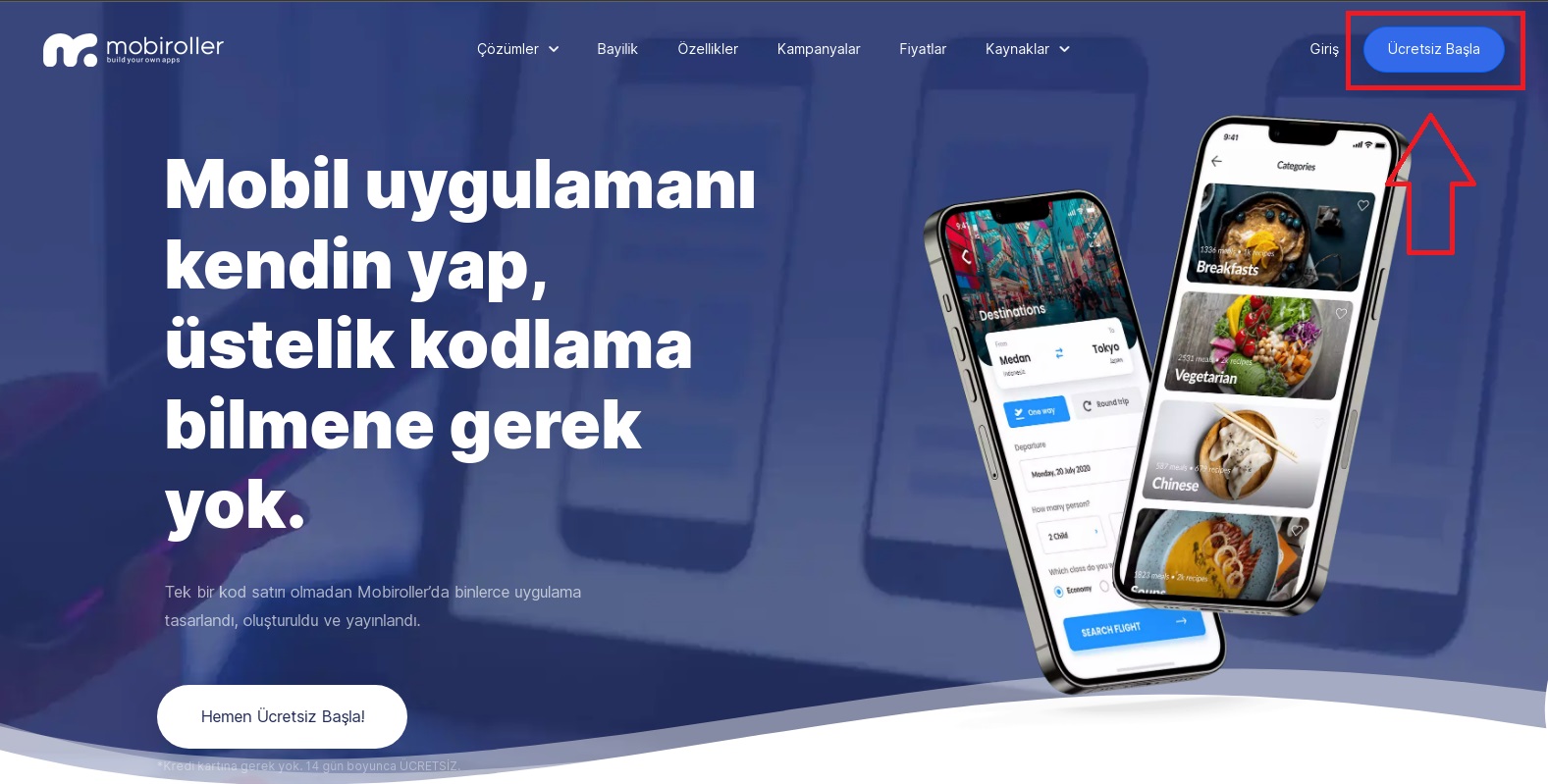
Karşınıza gelen ekrandan Kayıt Ol butonuna tıklayınız.
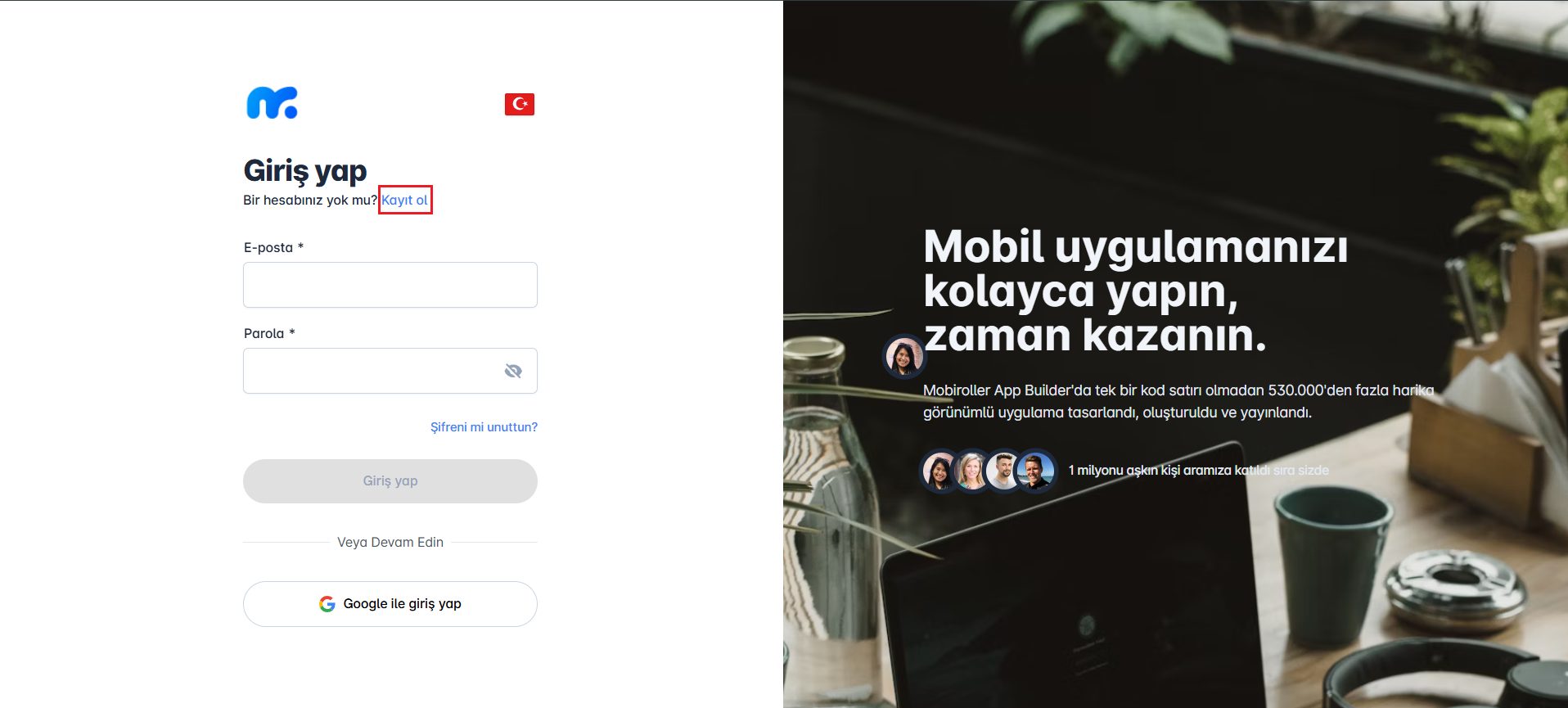
Kayıt Ol adımında karşınıza gelen bilgileri doldurup, Hesap Oluştur butonuna tıklayınız. Hesabınızı oluşturduktan sonra Giriş ekranı karşınıza gelecek, oraya bilgilerinizi girip giriş yapınız.
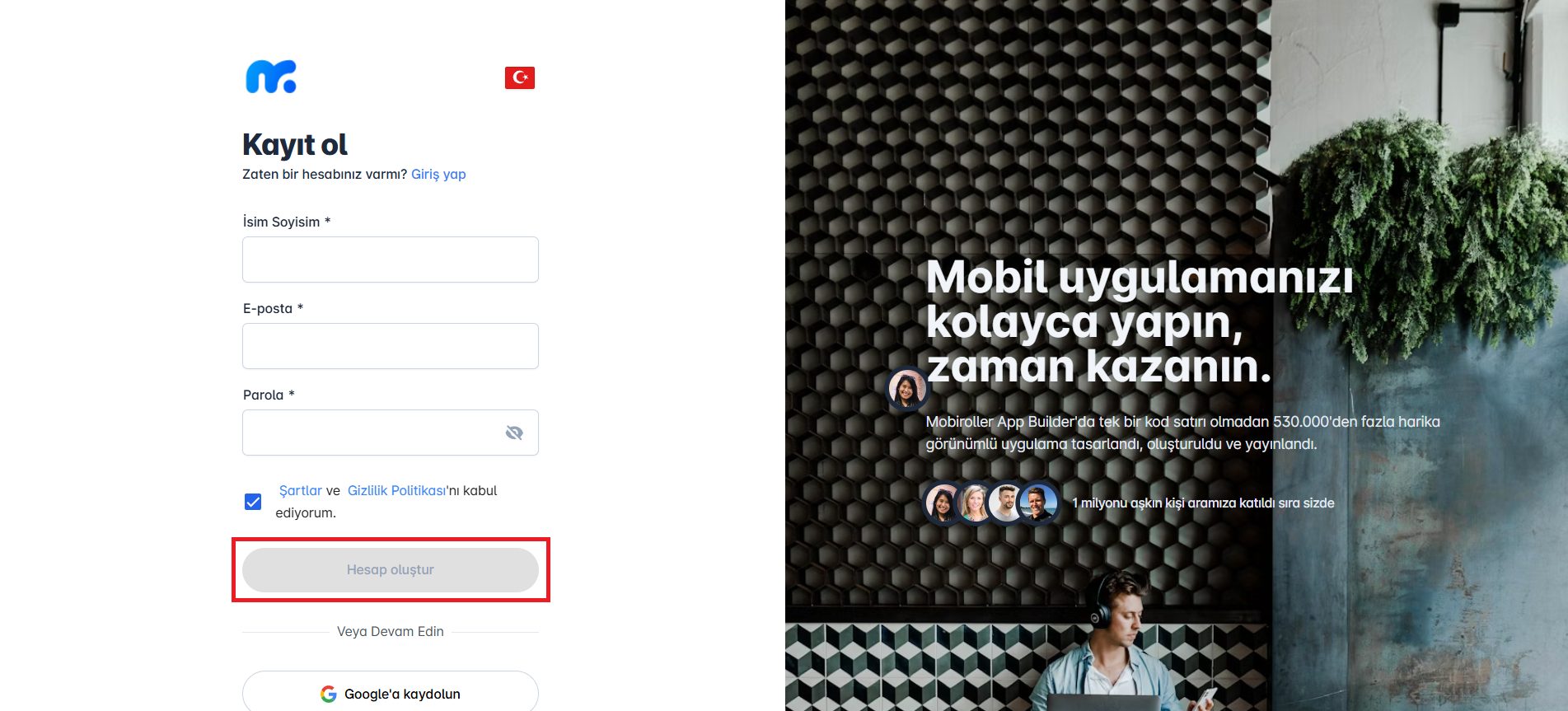
Not: Google ile Kayıt Ol butonuna tıklarsanız, şifresiz şekilde bağlanacaksınız fakat şifre ihtiyacı duyduğunuz zaman şifremi unuttum butonunu tıklayıp, size gelen şifre sıfırlama maili sayesinde hesabınız için şifre üretebilirsiniz.
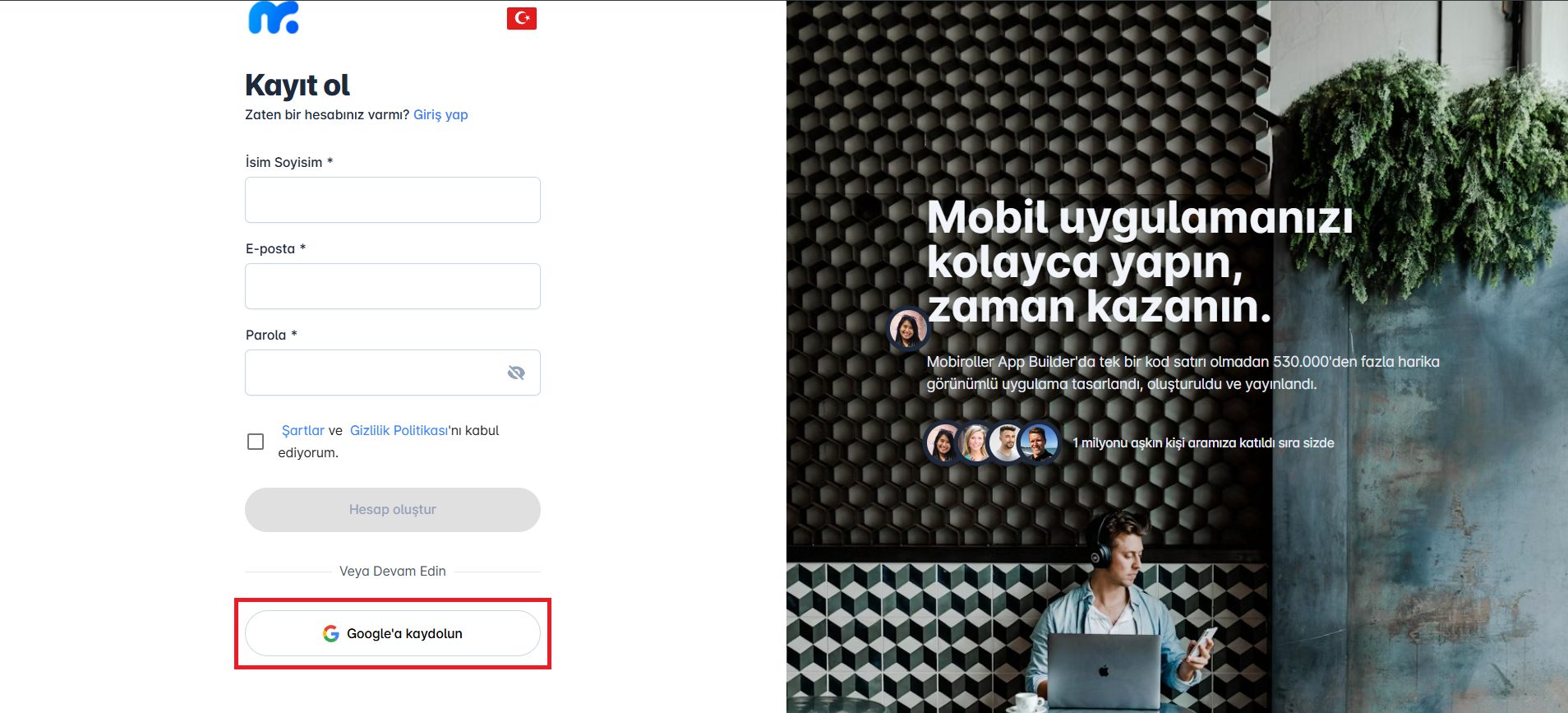
E-Posta bölümüne yazdığınız mail adresi sisteme giriş yaparken kullanacağınız ve bizim sizinle iletişime geçeceğimiz mail adresi olduğunu bilerek doldurmanızı önermekteyiz. Sahte bir e-mail adresi kullandığınız zaman, uygulamanızı başka bir hesaba transfer edemezsiniz.
İlk uygulamanızı oluşturmak için karşınıza gelen ekranda Yeni Uygulama Oluştur butonuna tıklayınız.
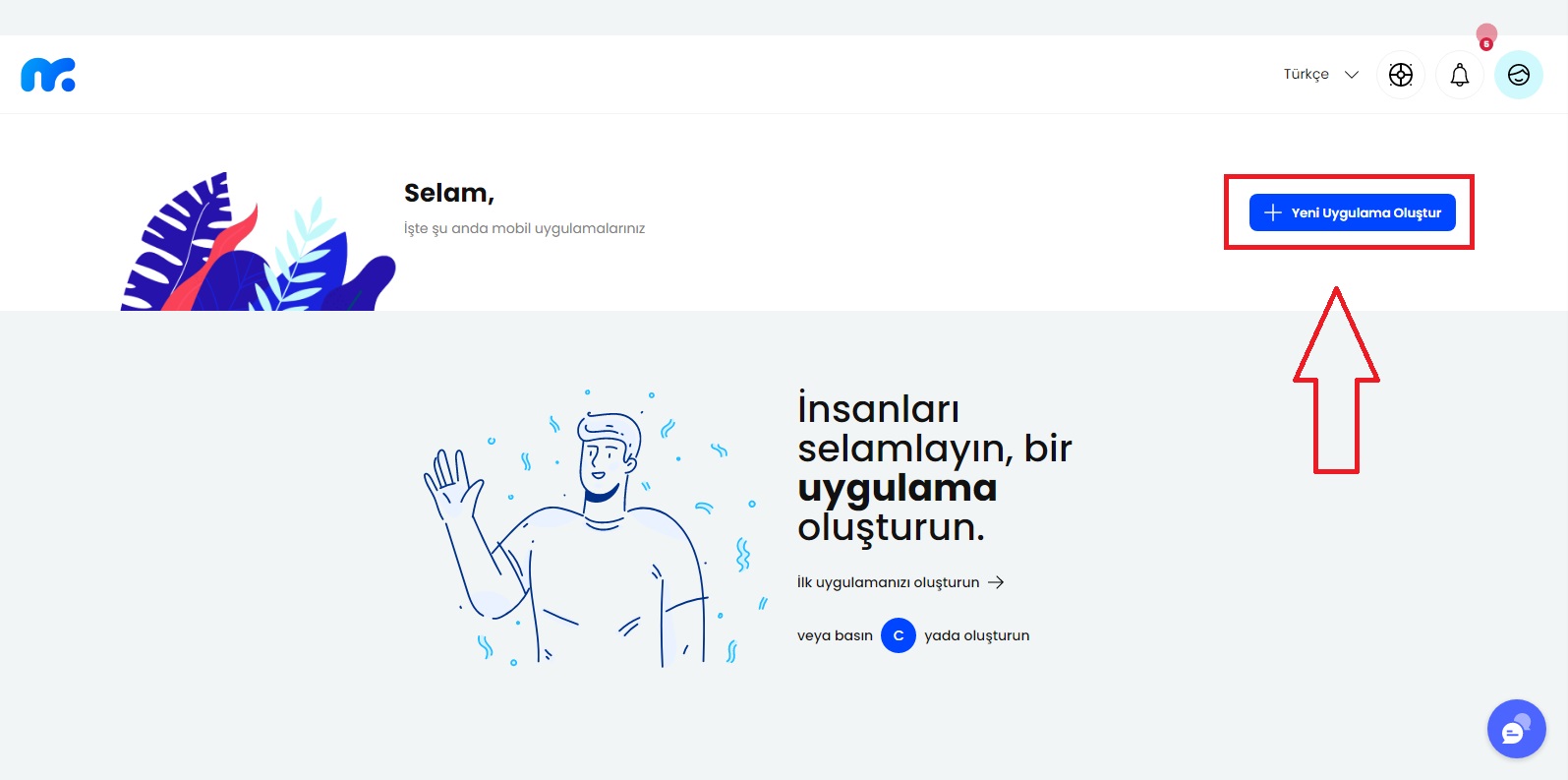
Karşınıza gelen ekranda uygulama adını yazın. Burada yazılan ad yaptığınız uygulamanın telefon ekranında görünecek olan adıdır. Uygulama adını daha sonra yine panelden değiştirebilirsiniz.
Uygulama adını yazdıktan sonra Sonraki butonuna tıklayınız.
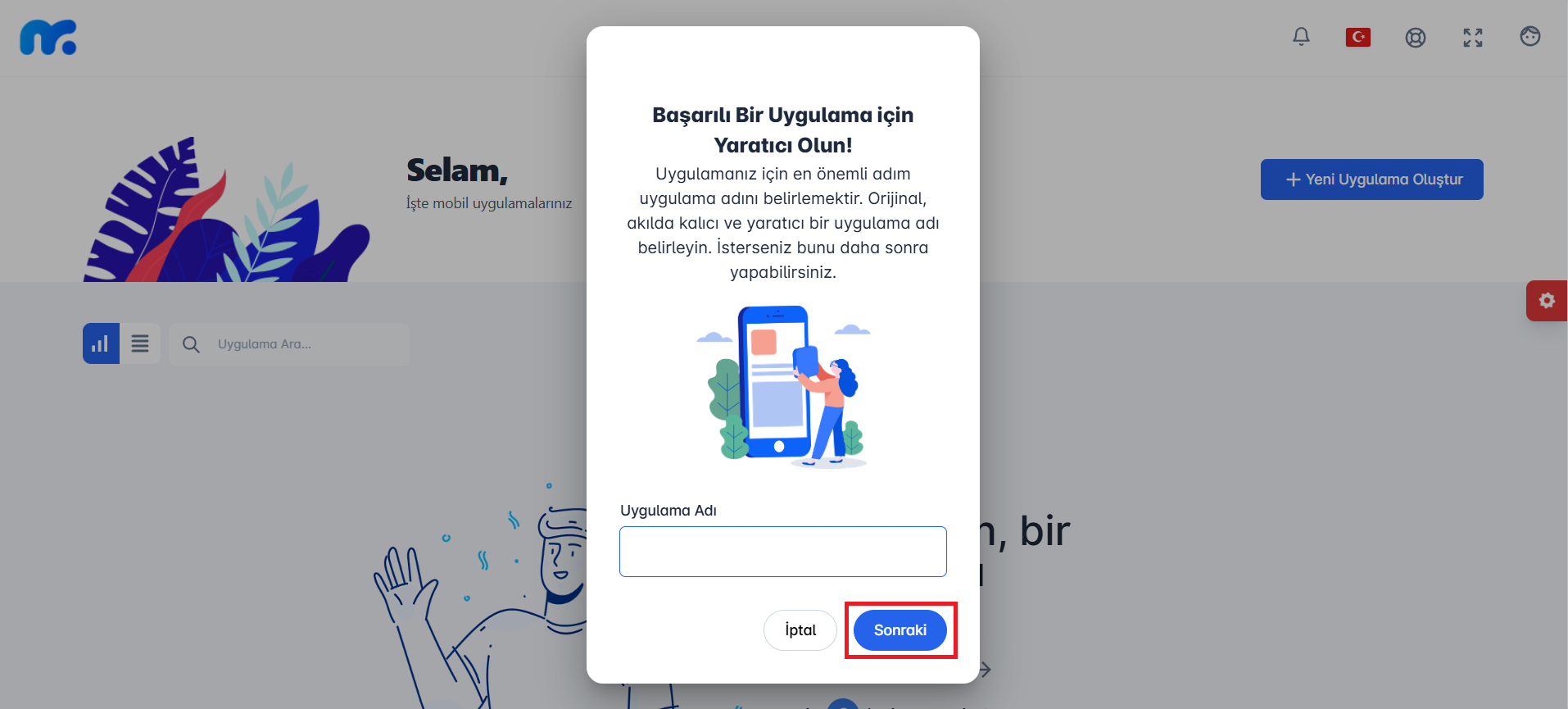
Uygulama tasarımı için hazır şablonlardan birini seçip Şablon Seç butonuna tıklayabilir ya da Şablon Seçmeden Devam Et butonuna tıklayarak uygulama oluşturmanın son adımına geçebilirsiniz. Bu durumda şablon seçimini daha sonra da yapabilirsiniz.
Burada gördüğünüz tasarımlar size bir sınırlama getirmemektedir. Tasarımlarda bulunan tüm resimleri, ikonları ve yazıları değiştirebilirsiniz. İlerleyen makalelerde nasıl yapıldığını ayrıntılı bir şekilde görebilirsiniz.
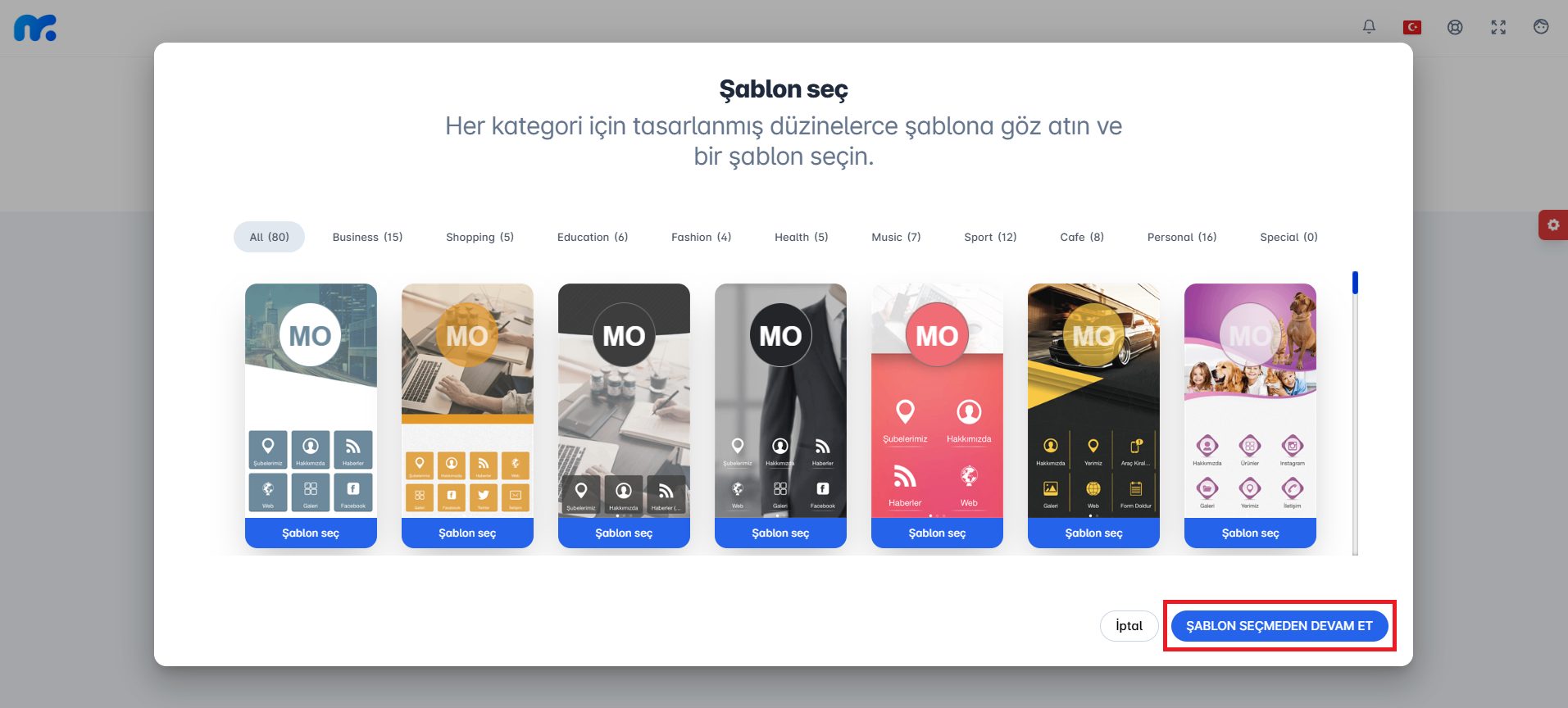
Tamam butonuna tıklayarak uygulama oluşturma serüveninize başlayabilirsiniz.
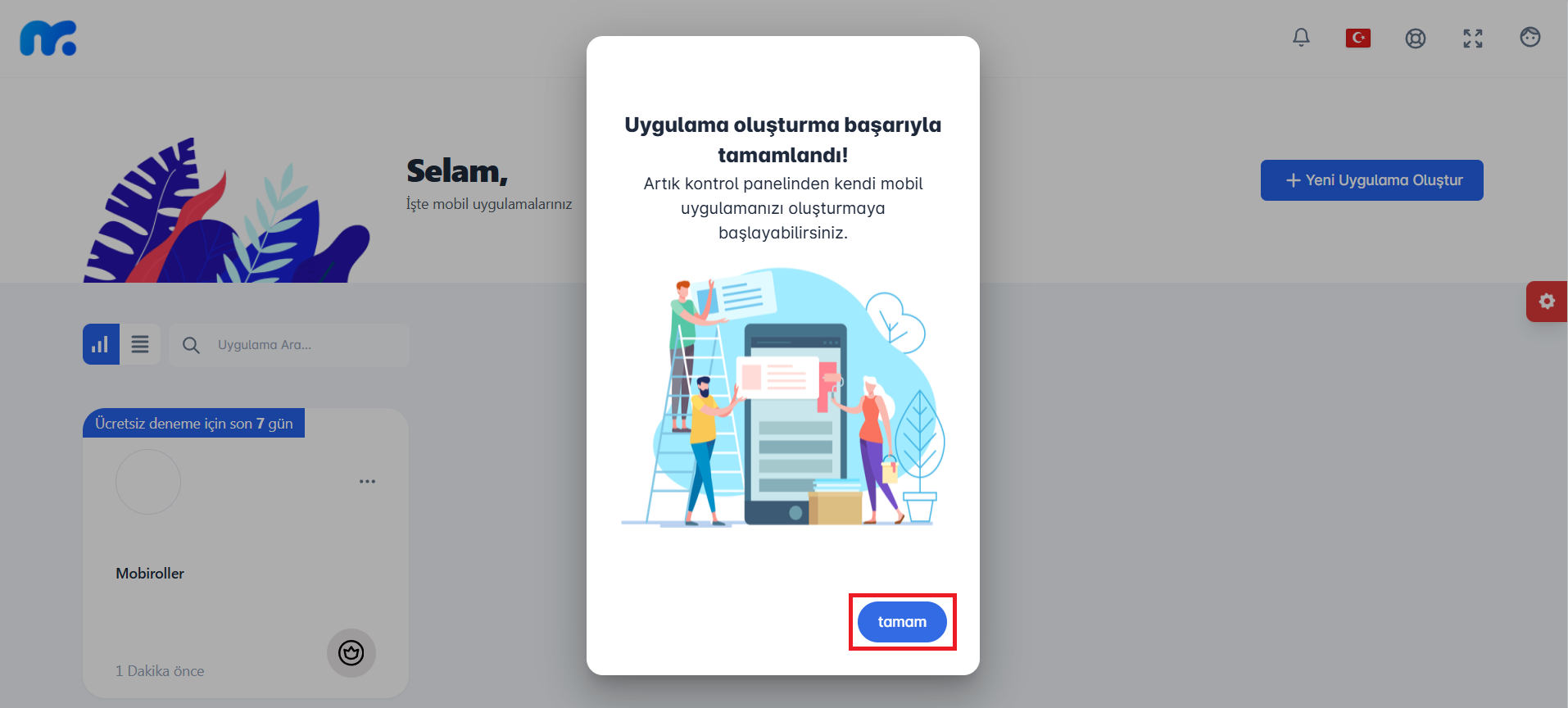
Uygulama logosu üzerine tıklayarak uygulama detaylarının yer aldığı panele erişim sağlayabilirsiniz.
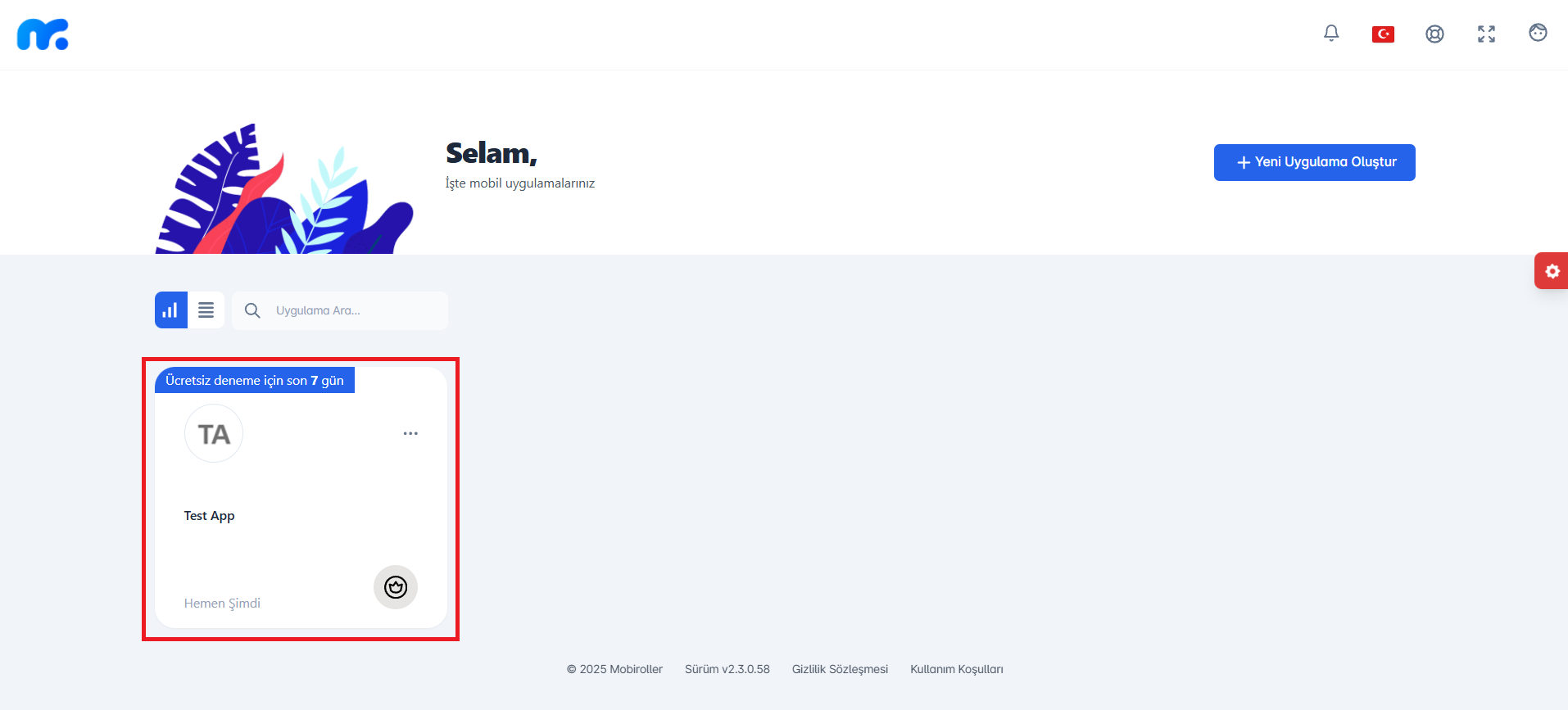
Artık uygulamanızı hazırlayacağınız uygulama panelindesiniz. Uygulamanızı oluştururken tüm adımları bu panel üzerinden gerçekleştireceksiniz.
Ayrıca sol menüde yer alan Mobiroller Logosu’na tıklayarak yaptığınız tüm uygulamaların yer aldığı ekrana geri dönebilir ve istediğiniz uygulamanın paneline geçiş yapabilirsiniz.
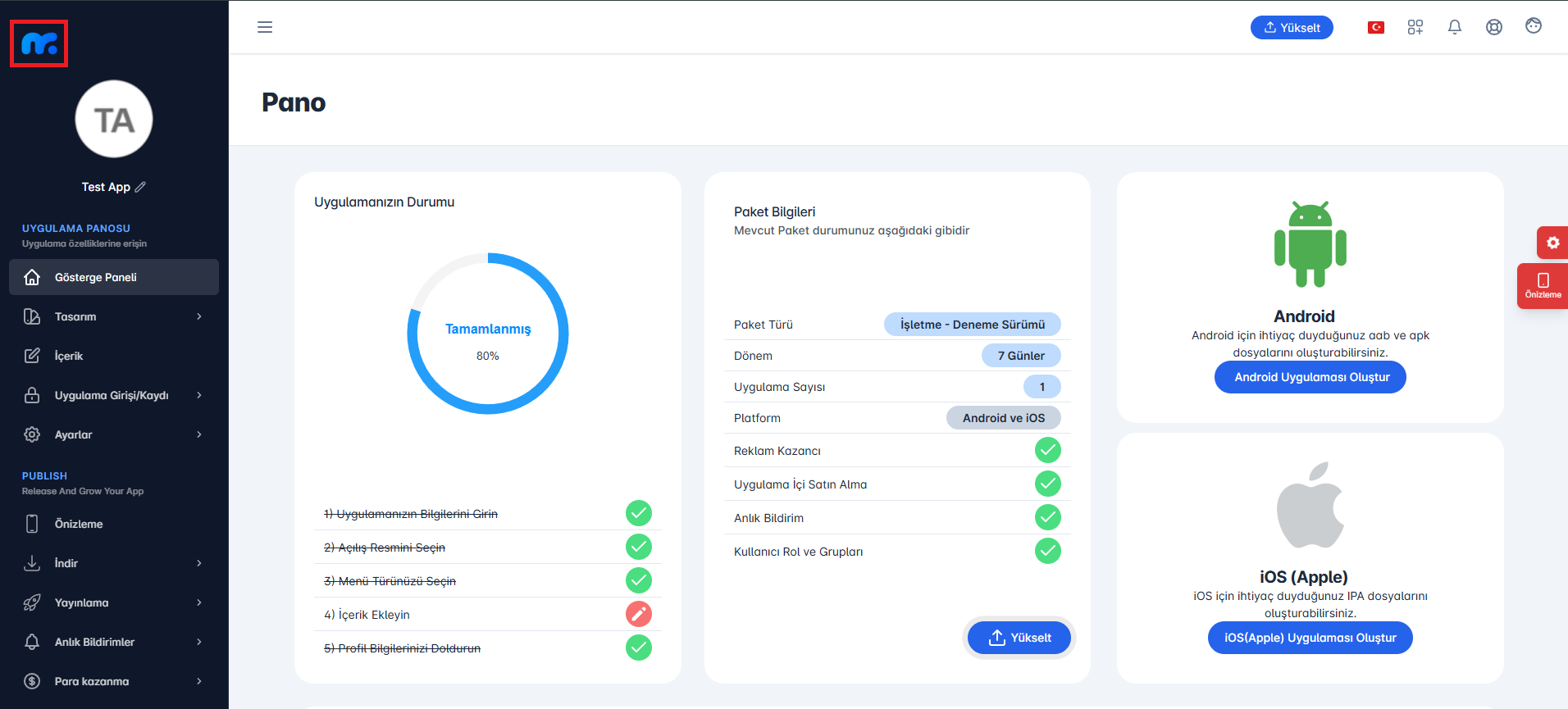
Uygulamanız için nasıl içerik ekleneceğini anlatan Adım 2 : Uygulamaya İçerik Ekle makalemize bakabilirsiniz.
